Activer les notifications manquées
Note
Les informations sur la disponibilité des fonctionnalités sont les suivantes.
| Centre de contact Dynamics 365 – embedded | Centre de contact Dynamics 365 – autonome | Dynamics 365 Customer Service |
|---|---|---|
| Oui | Oui | Oui |
Avec la fonctionnalité des notifications manquées, vous pouvez choisir de définir automatiquement la présence de l’agent sur Inactif, de sorte qu’aucune nouvelle tâche ne soit attribuée lorsque les agents manquent les notifications entrantes de demande de conversation instantanée. En plus du changement de statut, une barre de message indiquant qu’une notification a été manquée sera affichée sur le tableau de bord de l’agent. Les agents peuvent réinitialiser leur statut en utilisant l’option de réinitialisation de présence qui s’affiche avec la notification ou en modifiant manuellement leur statut.
Important
- Les notifications manquées ne fonctionneront pas si Absent est inclus comme présence autorisée pour les flux de travail. Des informations supplémentaires : Comprendre et créer les flux de travail
- La fonctionnalité Notifications manquées n’est pas prise en charge dans Omnichannel for Customer Service sur Unified Service Desk.
Activer la mise à jour automatique de la présence de l’agent lorsqu’une notification est manquée
Dans le plan du site du centre d’administration Customer Service ou centre de contact Centre d'administration, sélectionnez Espaces de travail dans Expérience d’agent, puis sélectionnez Modèles de notification.
Sur la page Configuration d’Omnicanal, sélectionnez l’onglet Notifications manquées.
Mettez le bouton à bascule Modifier le statut de l’agent en Inactif après une notification manquée sur Oui. Les paramètres Nom du statut et Description du statut apparaissent.
Sélectionnez Enregistrer.
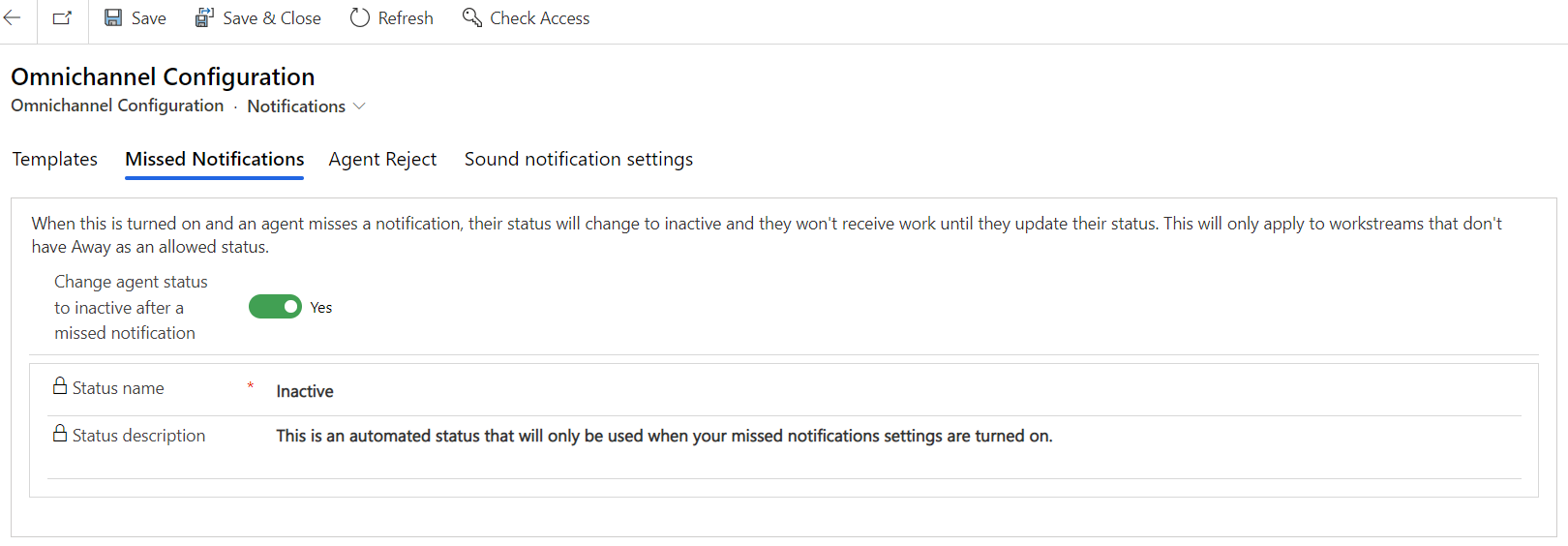
Voir aussi
Gérer les paramètres et les modèles de notification
Afficher les notifications